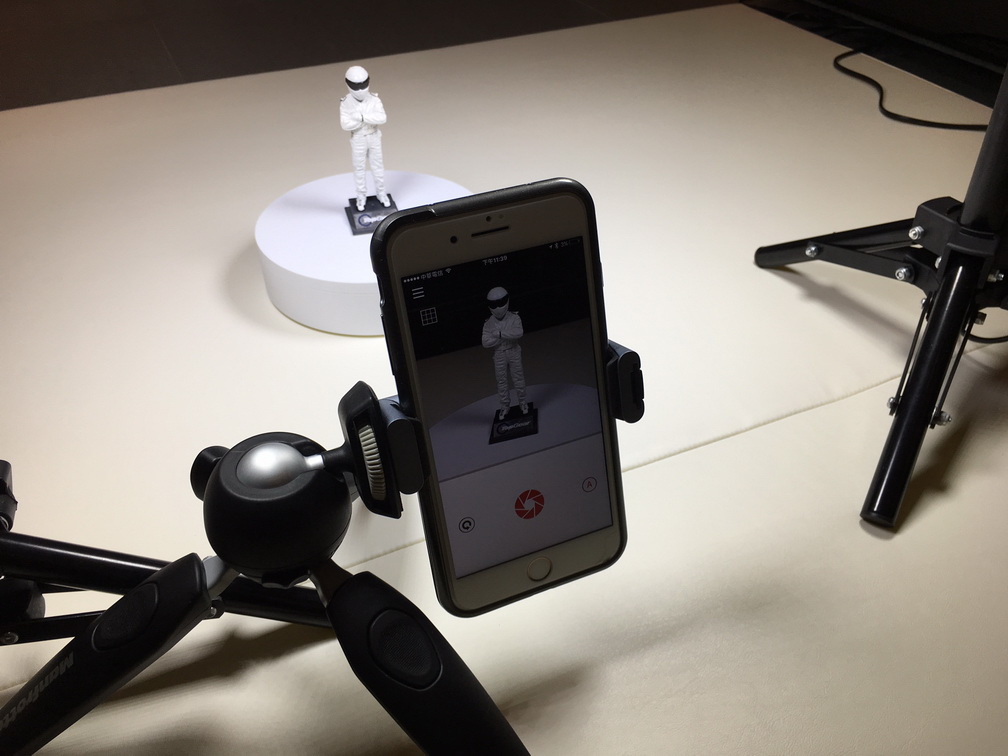
一直以來對於新創公司都相當佩服,
尤其起頭時通常都是資本並非很充裕的狀況之下,卻有滿滿的創意想要完成...
這次在朋友的介紹之下,發現一個有趣的商品
外包裝有設計過,紙盒切了斜角與防塵處理,質感不錯
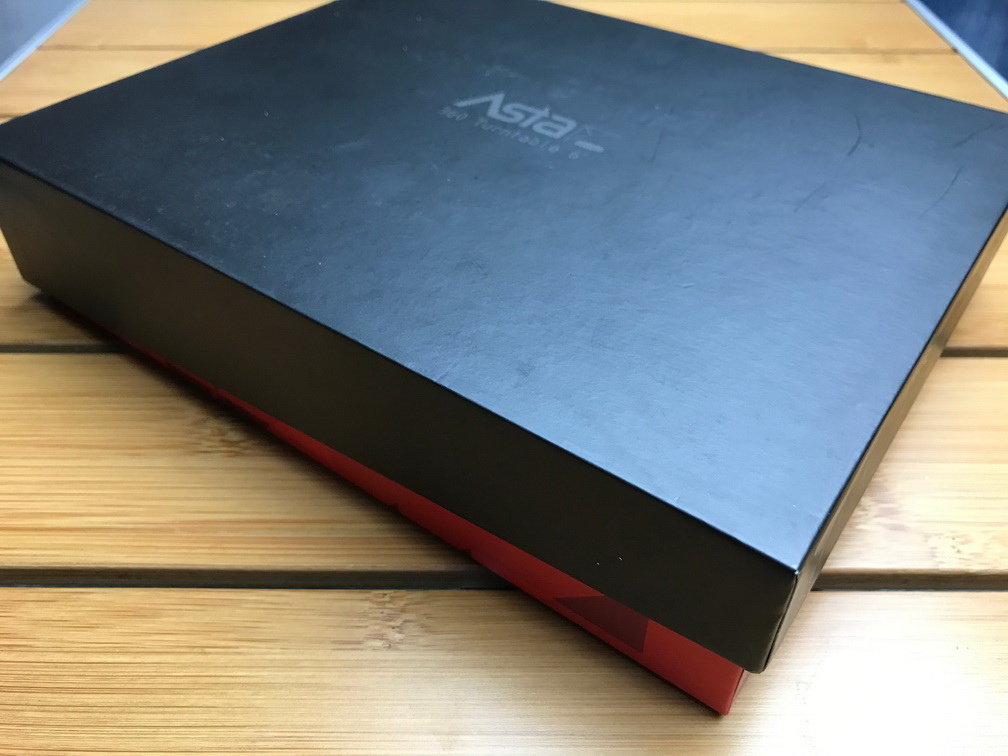
背面有中英文清楚的說明

手機端先下載App, 登入註冊,將手機架上角架固定, 將物品放置旋轉台中心, 開啟旋轉台的電源配對藍牙,接著就可以拍照了,然後將影像上傳至社群分享
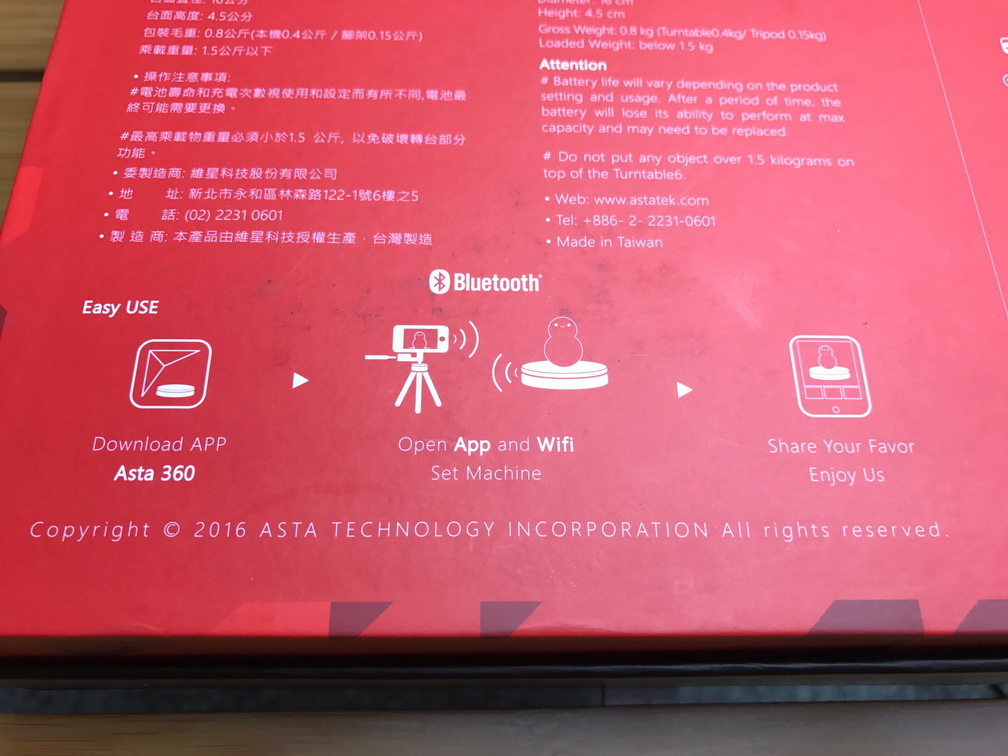
產品的外觀就是一個圓盤,相當簡潔,為了讓拍攝之後去背方便,所以用純白色是最好的

這次拿到的版本是六吋的大小

左邊是隨附的腳架跟夾具

夾具上有 Asta 的 Logo,而且儘量以輕便為主,裏面還有 microUSB 充電線

本體前方有 microUSB 充電孔

背面除了開關之外,可以看到很明確的台灣製造

四隻腳可以掰開,增加一點高度跟穩定度

說明上面有QR code 方便下載手機App ,目前只對應iPhone,Android是beta版本,底下的啟動碼在註冊過後就可以擁有100個雲端空間
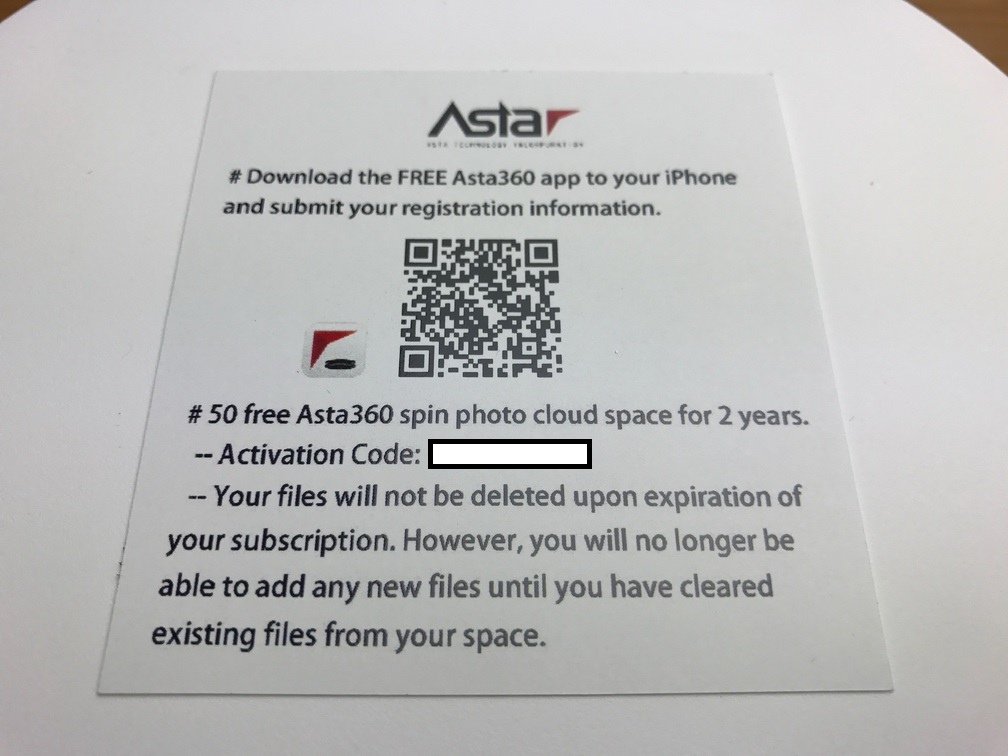
實際來拍攝試試看
先連結旋轉台
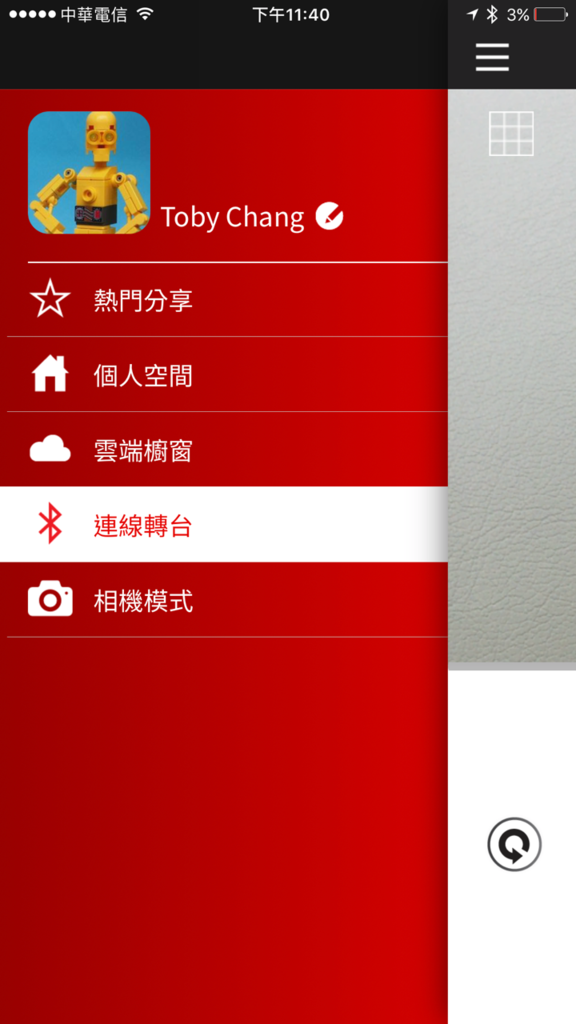
電源開啟之後很快就能抓到
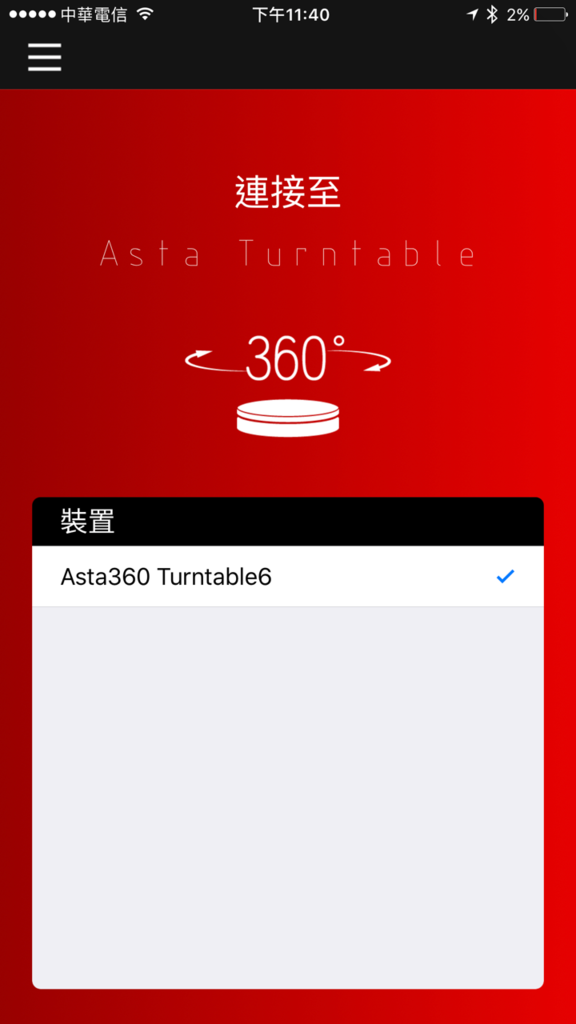
架設好燈光等等

可以開啟格線輔助擺物件在中心或是調整水平,接著按下拍攝,旋轉台就會自動旋轉,手機則連續拍攝64張,過程約70秒
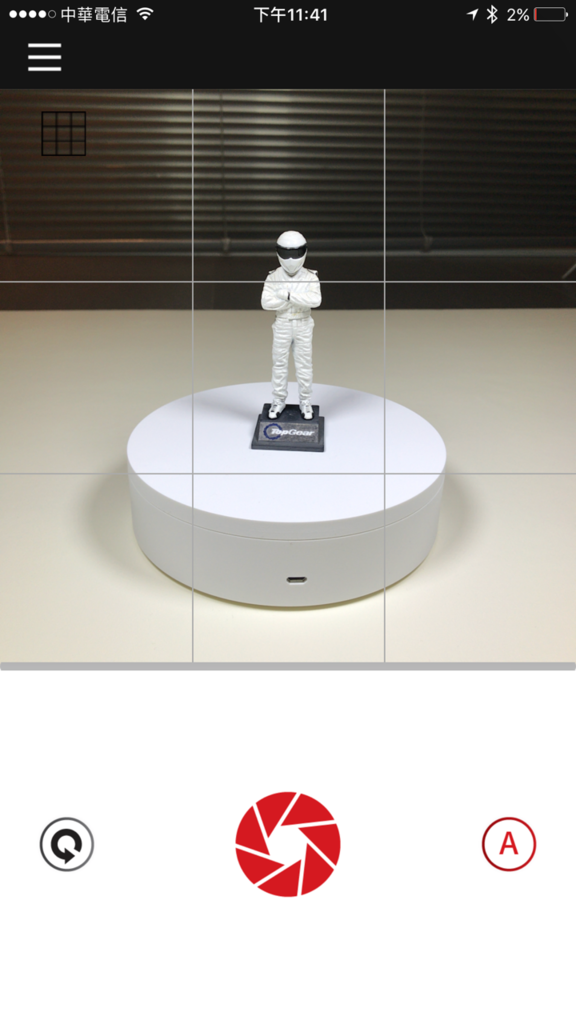
輸入啟動碼就可以升級為100組雲端空間
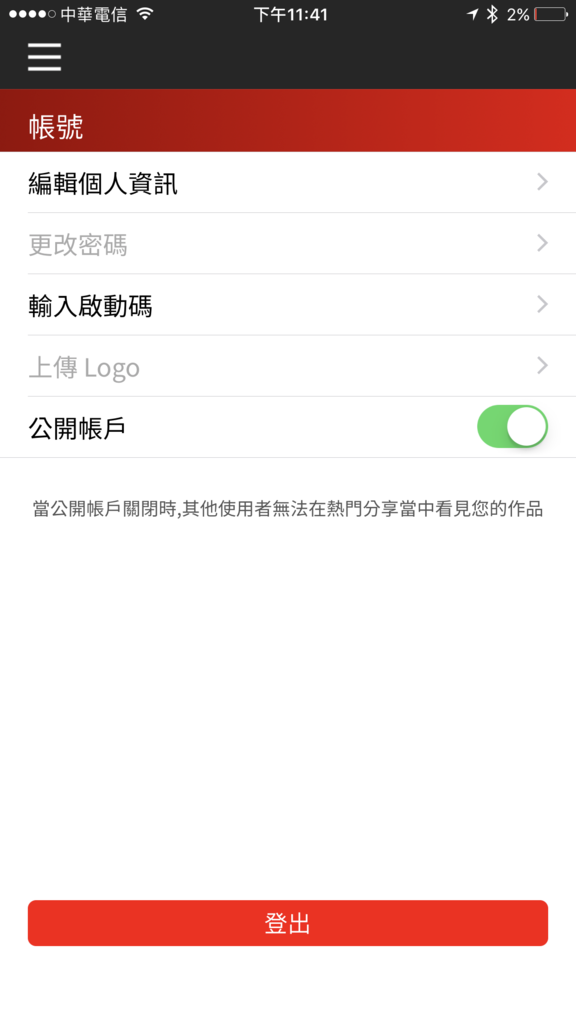
先試拍兩樣商品來玩
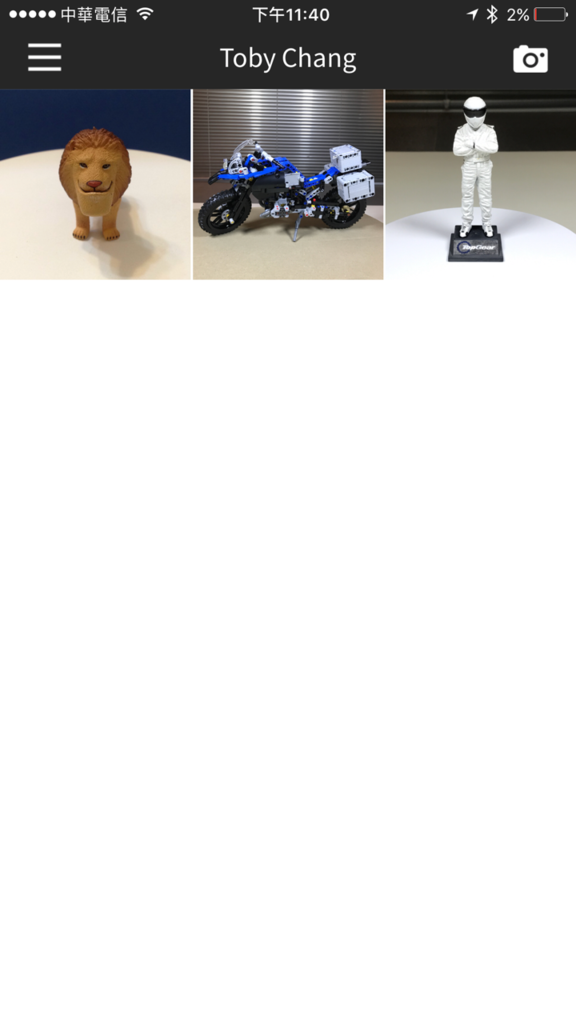
也可以看社群內的別人的作品
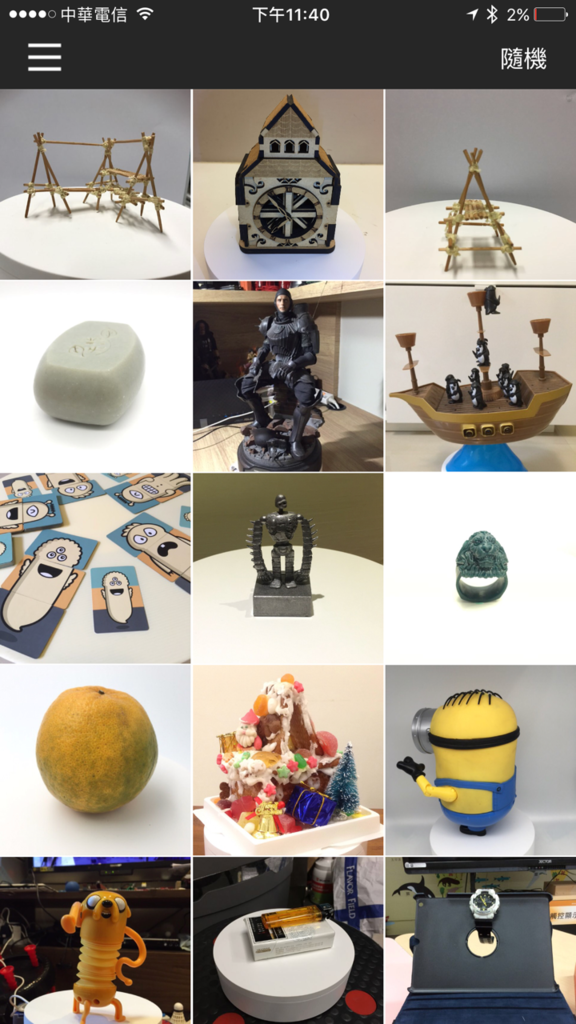
大致上就是這樣設置
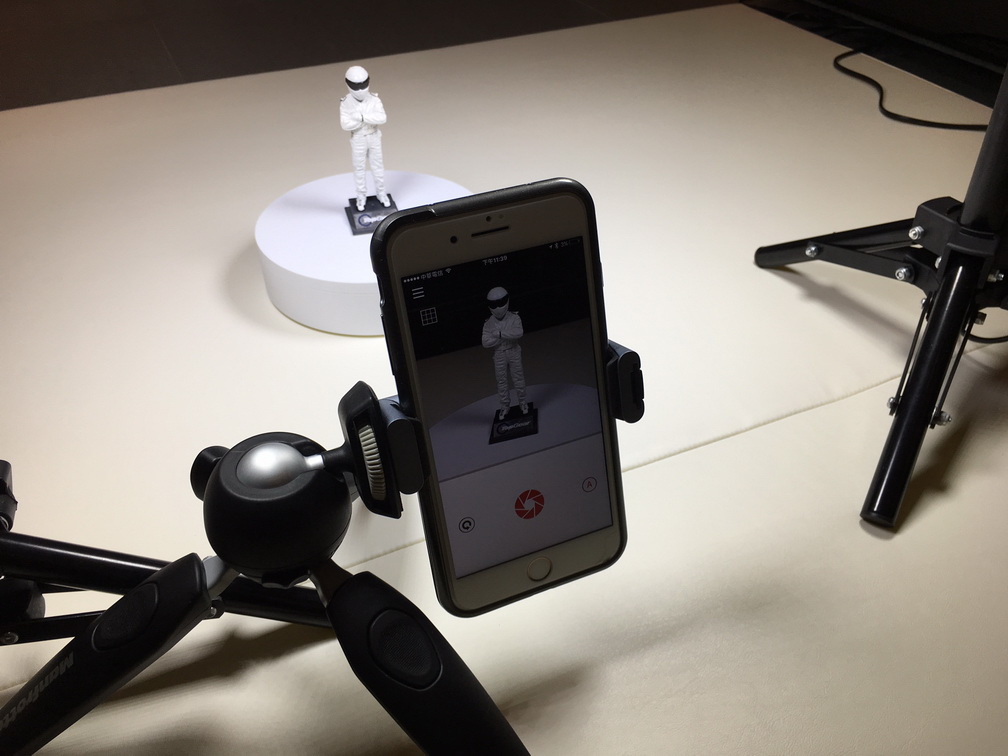
完成之後可以匯出為GIF連續檔

匯出的GIF會存到照片中預設的檔案夾,方便另外管理
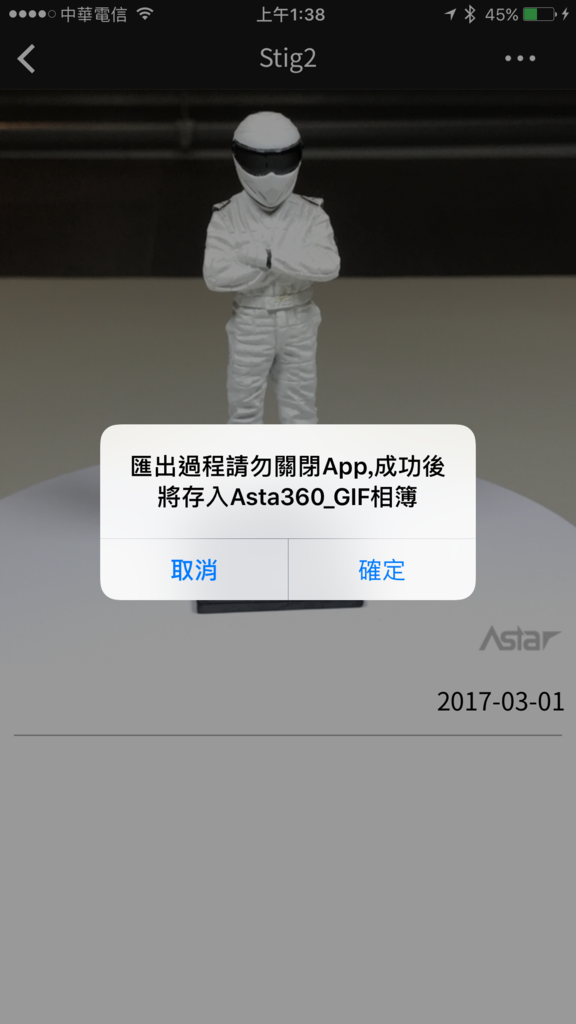
效果如下,還不錯吧?


如果沒有匯出,在手機上則可以使用手來控制旋轉
使用心得:這個商品對於常常需要拍攝小物品並展示出來的用家(例如我),真的非常好用,設定簡單方便,分享容易,是一個不可多得的好商品,
期盼在未來可以自行調整旋轉角度拍攝更多或更少張,讓物件旋轉更圓滑或檔案更小


 留言列表
留言列表

